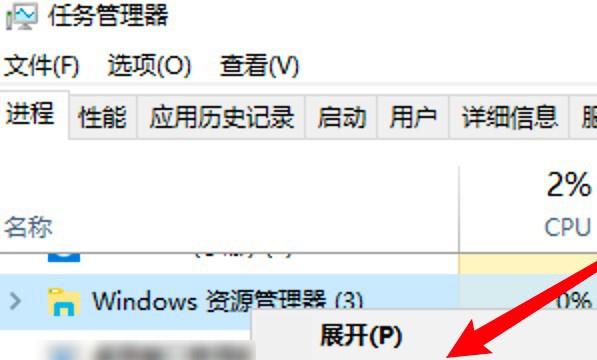联想笔记本下面任务栏点不动(图文步骤)
2022-03-24 06:03:45 作者:小米儿Sunny 文章来源:66软件下载 阅读次数:57
联想笔记本任务栏点不动时,可以通过重启系统进程来解决,具体的操作步骤如下:

联想笔记本下面任务栏点不动详细步骤
步骤1:
按下组合键
按下键盘上的组合键alt+ctrl+del,打开任务管理器。
步骤2:
右键点击资源管理器
找到任务管理器里的资源管理器,右键点击。
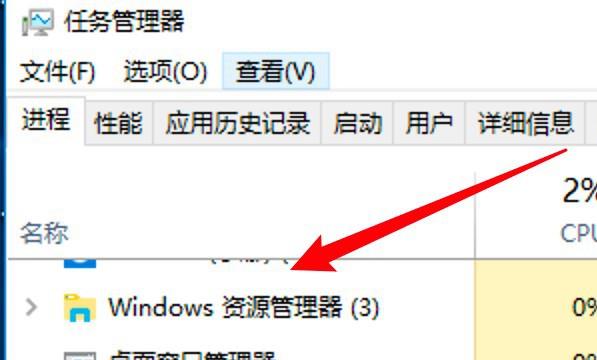
步骤3:
点击重启选项
点击右键菜单上的重启选项,重启进程后任务栏就正常了。
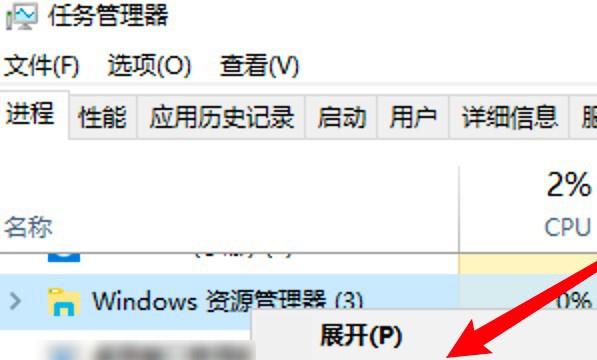
2022-03-24 06:03:45 作者:小米儿Sunny 文章来源:66软件下载 阅读次数:57
联想笔记本任务栏点不动时,可以通过重启系统进程来解决,具体的操作步骤如下:

步骤1:
按下组合键
按下键盘上的组合键alt+ctrl+del,打开任务管理器。
步骤2:
右键点击资源管理器
找到任务管理器里的资源管理器,右键点击。
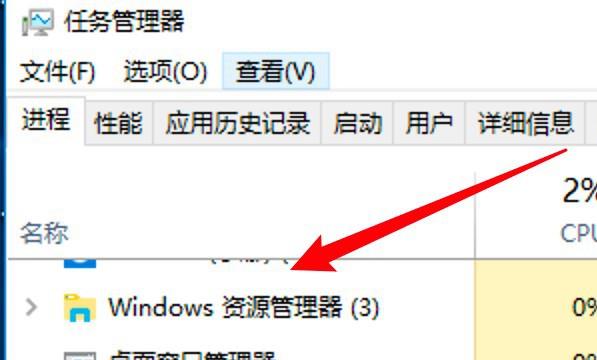
步骤3:
点击重启选项
点击右键菜单上的重启选项,重启进程后任务栏就正常了。